win10关闭最近记录 如何清理Win10最近使用文件夹的使用痕迹
win10关闭最近记录,Win10是目前广泛使用的操作系统之一,它为用户提供了许多方便的功能和工具,其中之一就是最近使用文件夹,它记录了我们最近打开或修改过的文件和文件夹。有时候我们可能希望保护自己的隐私,不想让别人知道我们最近访问了哪些文件。针对这一需求,Win10提供了关闭最近记录的选项,让我们可以清理和隐藏我们的使用痕迹。在本文中我们将探讨如何关闭最近记录,以及如何清理Win10最近使用文件夹的使用痕迹。
具体步骤:
1.在打开的Windows10文件资源管理器窗口中,点击快速访问的时候。可以看到一个最近使用的文件,在这里能够显示出最近使用的20个文件。
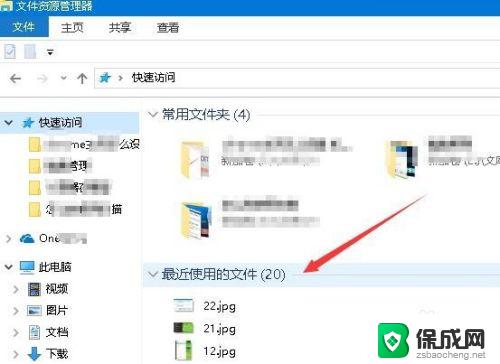
2.要关闭显示的最近使用文件功能,可以点击文件资源管理器窗口的文件菜单
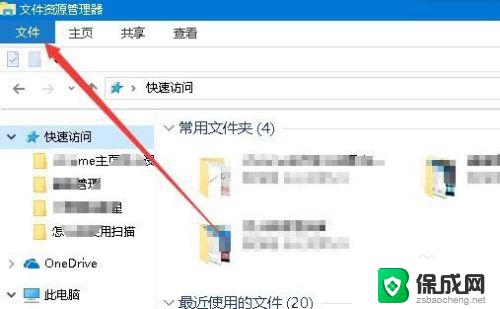
3.在打开的下拉菜单中点击“更改文件夹和搜索选项”菜单项。
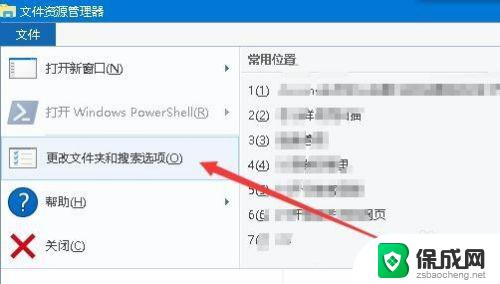
4.在打开的文件夹选项窗口中,点击“清除”按钮。
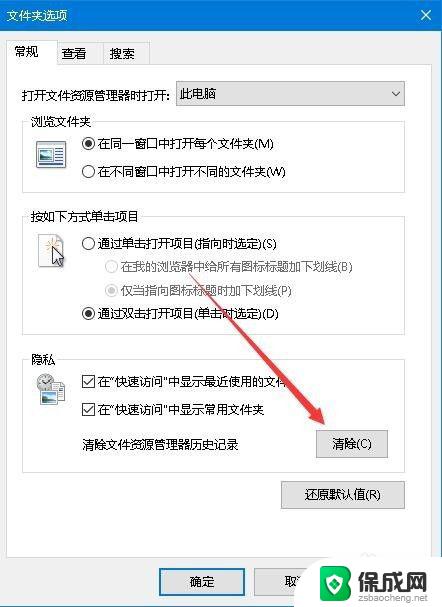
5.这样就可以清除“最近使用的文件”列表,把前面显示的所有的文件清理干净了。不过以后再使用的文件还会显示在该文件夹中。
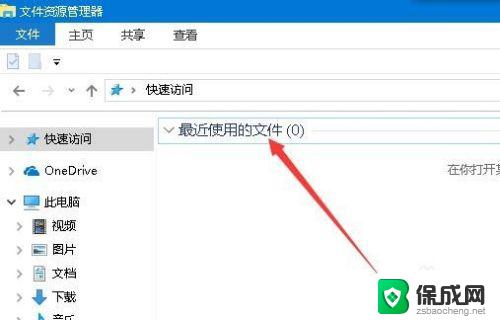
6.如果想彻底的关闭最近使用文件功能,返回到文件夹选项窗口中。去掉“在快速访问中显示最近使用的文件”与“在快速访问中显示常用文件夹”两项前的勾选。
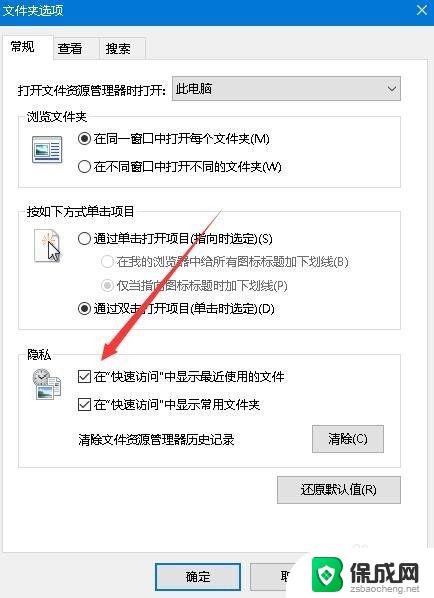
7.以后再次打开快速访问窗口,右侧就不会再显示出最近使用的文件了。
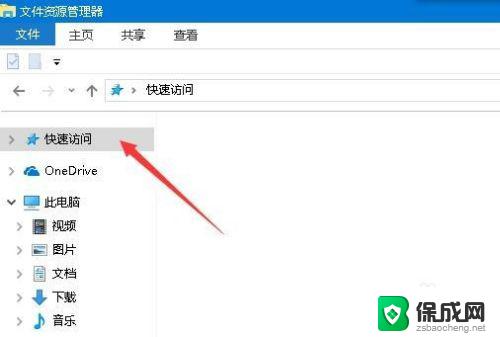
这就是关闭Win10最近记录的所有内容的方法,如果您遇到了相同的情况,可以参考小编的方法来解决,希望这能对您有所帮助。
win10关闭最近记录 如何清理Win10最近使用文件夹的使用痕迹相关教程
-
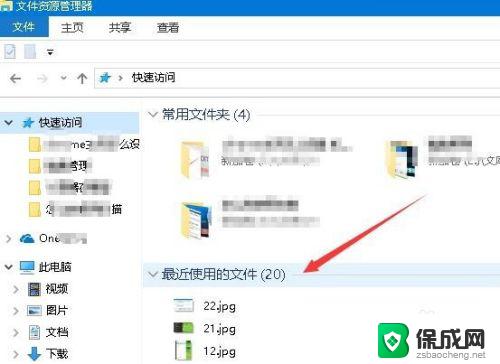 怎样删除电脑中最近使用的文件 如何清理Win10最近使用文件夹的使用痕迹
怎样删除电脑中最近使用的文件 如何清理Win10最近使用文件夹的使用痕迹2023-09-25
-
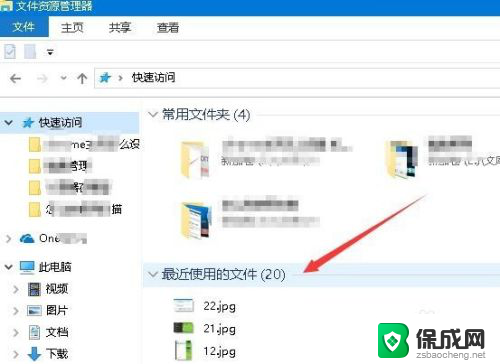 文件资源管理器最近使用的文件怎么关闭 Win10如何关闭最近使用文件夹
文件资源管理器最近使用的文件怎么关闭 Win10如何关闭最近使用文件夹2024-01-07
-
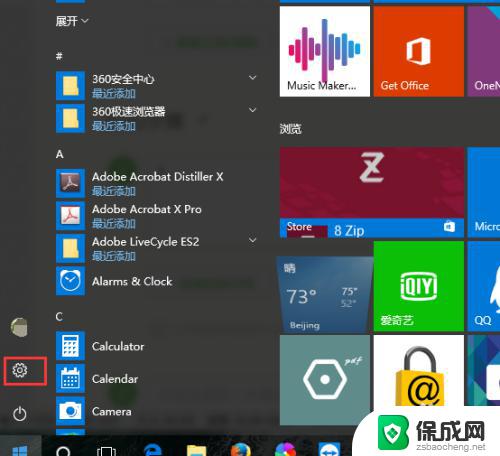 windows系统关闭最近打开 Win10应用程序如何关闭最近打开文件的功能
windows系统关闭最近打开 Win10应用程序如何关闭最近打开文件的功能2023-10-18
-
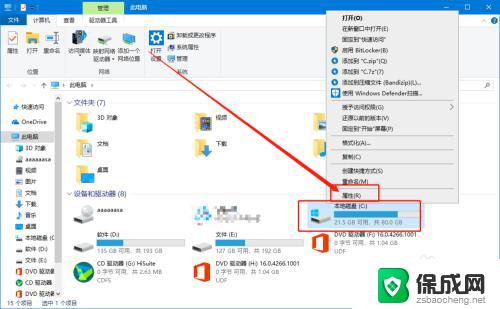 win10无用文件清理 如何清理win10系统中C盘无用文件
win10无用文件清理 如何清理win10系统中C盘无用文件2023-10-24
-
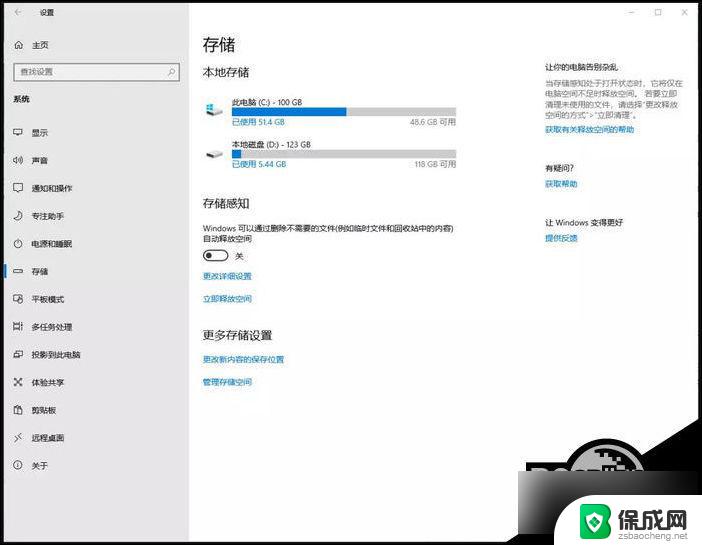 win10 c盘快满了如何清理 最有效的Win10 C盘清理方法
win10 c盘快满了如何清理 最有效的Win10 C盘清理方法2024-02-14
-
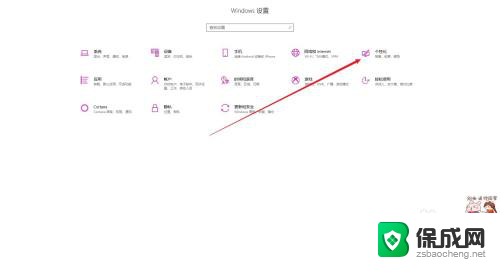 win10怎么显示开始菜单 Win10开始菜单显示最近添加应用的设置方法
win10怎么显示开始菜单 Win10开始菜单显示最近添加应用的设置方法2024-09-21
- win10 怎么看刚使用的文件信息 Windows 10数据使用量查看方法
- win10电脑内录音如何操作 如何使用Win10系统自带的录音工具
- win10文件搜索功能不能用 win10文件搜索功能无法使用该如何处理
- win10系统垃圾怎么清理 如何使用Windows 10系统自带的清理工具清除垃圾
- 电脑怎么样添加打印机 Win10正式版如何添加打印机驱动
- 0xc0000225 win10 修复 Windows 10 错误代码0xC0000225修复方法
- 如何关闭onedrive开机启动 Win10如何关闭OneDrive开机自启动
- 电脑音响可以连蓝牙吗 win10 台式电脑如何设置蓝牙音箱
- win10删除输入法语言 windows 10 系统删除输入法的步骤
- 任务管理器 黑屏 Win10任务管理器结束任务后黑屏解决方法
win10系统教程推荐
- 1 电脑怎么样添加打印机 Win10正式版如何添加打印机驱动
- 2 磁盘加锁怎么解除 Windows10系统磁盘加密解密设置方法
- 3 扬声器在哪打开 Windows10怎么检测扬声器问题
- 4 windows10u盘启动设置 win10电脑设置U盘启动方法
- 5 游戏系统老电脑兼容性 win10老游戏兼容性设置方法
- 6 怎么通过ip地址访问共享文件夹 win10共享文件夹访问速度慢怎么办
- 7 win10自带杀毒软件如何打开 win10自带杀毒软件如何使用
- 8 闹钟怎么设置音乐铃声 win10电脑更换闹钟铃声方法
- 9 window10屏幕保护怎么设置 电脑屏幕屏保设置方法
- 10 win10打印背景颜色和图像 win10打印网页时怎样设置背景颜色和图像